PowerEdge: как запустить диагностику процессора при низкой производительности системы
Resumen: В этой статье подробно описан процесс запуска диагностики процессора при низкой производительности.
Este artículo se aplica a
Este artículo no se aplica a
Este artículo no está vinculado a ningún producto específico.
No se identifican todas las versiones del producto en este artículo.
Instrucciones
Инструмент диагностики процессора Intel выполняет тестирование процессоров Intel и предоставляет подробные результаты об их состоянии.
Примечание. Если в BIOS включены состояния c-states или c1e-состояния, это может привести к появлению ложных срабатываний. Инструмент сообщает, что процессор работает слишком медленно, но это вызвано только c-состояниями. В этом случае выключите их и запустите повторно.
Диагностику процессора можно запустить с помощью средства Intel Processor Diagnostic Tool
 .
.
Скачайте средство диагностики процессора Intel, запустите файл во время подключения к Интернету во время скачивания компонентов, необходимых для выполнения теста.
Проверка обычно занимает несколько минут в зависимости от успешной загрузки всех компонентов.
Во время выполнения теста отображается следующий экран.
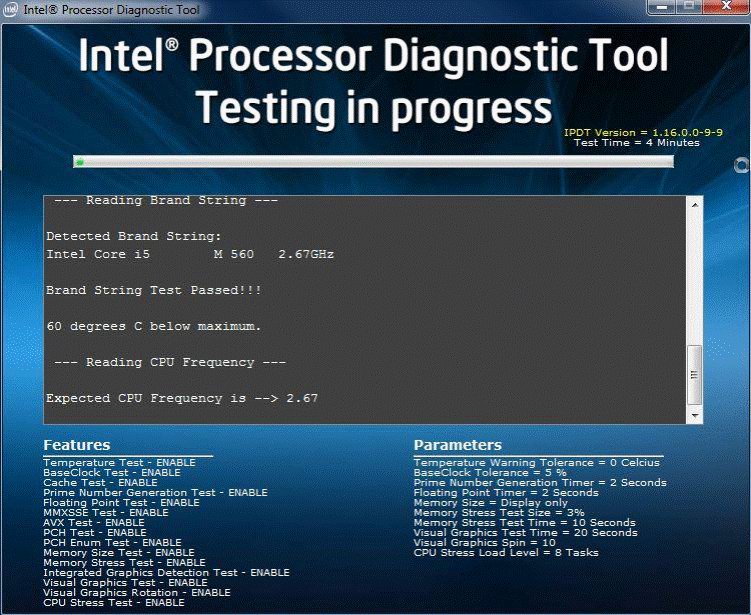
После успешного выполнения теста отобразится следующий экран.
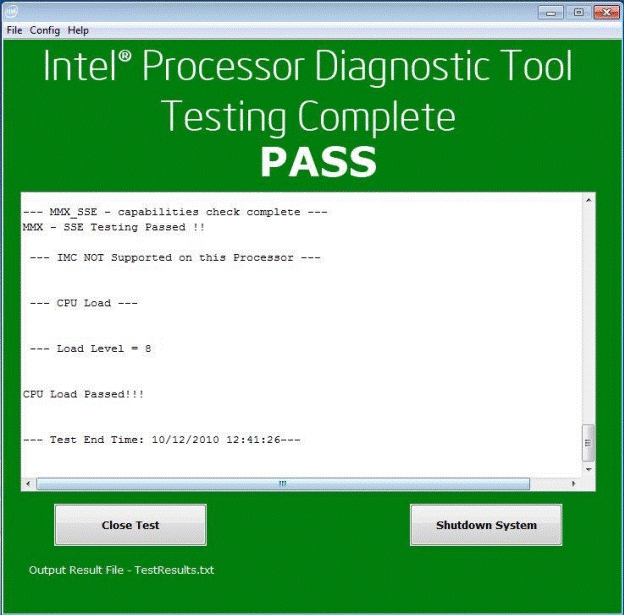
Productos afectados
PowerEdgePropiedades del artículo
Número del artículo: 000148306
Tipo de artículo: How To
Última modificación: 01 nov. 2024
Versión: 9
Encuentre respuestas a sus preguntas de otros usuarios de Dell
Servicios de soporte
Compruebe si el dispositivo está cubierto por los servicios de soporte.